- 1. rész Miért törölheti az iPadet?
- 2. rész: Hogyan lehet törölni egy iPadet a Beállítások alkalmazásban
- 3. rész: iPad törlése a FoneLab iPhone Cleaner segítségével
- 4. rész: Hogyan lehet törölni egy iPadet az iCloudon keresztül
- 5. rész: iPad törlése Finder vagy iTunes segítségével
- 6. rész. GYIK az iPad törlésével kapcsolatban
Az iPhone, iPad vagy iPod tartalmát és beállításait könnyen és véglegesen törölheti.
- Törölje az iPhone kéretlen fájlokat
- Tisztítsa meg az iPad gyorsítótárát
- Törölje az iPhone Safari cookie-kat
- Az iPhone gyorsítótárának törlése
- Tisztítsa meg az iPad memóriáját
- Törölje az iPhone Safari előzményeit
- Törölje az iPhone névjegyeket
- ICloud biztonsági mentés törlése
- Törölje az iPhone e-maileket
- Törölje az iPhone WeChat alkalmazást
- Törölje az iPhone WhatsApp alkalmazást
- Törölje az iPhone üzeneteket
- Törölje az iPhone Fotókat
- Törölje az iPhone lejátszási listát
- Törölje az iPhone Restrctions Passcode-ját
Egyszerű útmutató az iPad törléséhez stresszmentes stratégiák segítségével
 általa megosztva Lisa Ou / 25. április 2024. 09:00
általa megosztva Lisa Ou / 25. április 2024. 09:00 Szeretné tudni, hogyan lehet teljesen törölni egy iPadet? Ha igen, akkor szerencsés, mert számos technika létezik az iPad összes tartalmának és beállításának törlésére. A felhasználóknak többféle oka van a törlésnek, ezért az Apple különböző visszaállítási módszereket fejlesztett ki. Ezen okok közül néhányat az alábbiakban tárgyalunk, így tudni fogja, mikor van itt az ideje az iPad törlésének. Ezenkívül a kezelendő részletek felvilágosítanak az eszköz helyzetéről.
Miután több ismeretet szerzett az iPad házáról, a következő részek foglalkoznak az eszköz összes tartalmának törlésének folyamatával. Ne aggódj; egyszerűvé tettük az utasításokat az eljárások kényelmesebbé tétele érdekében. Eközben a mellékelt megoldások az Apple hivatalos módszereitől a megbízható harmadik féltől származó eszközökig terjednek. Ezért elvárhatja, hogy ők a legbiztonságosabbak magas sikerarány mellett. Ne habozzon belemerülni az alábbi részekbe, és próbálja ki őket.
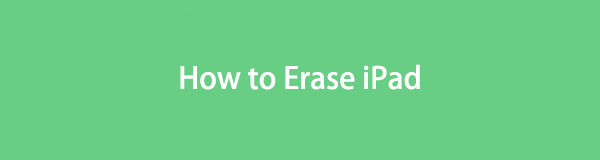

Útmutató
- 1. rész Miért törölheti az iPadet?
- 2. rész: Hogyan lehet törölni egy iPadet a Beállítások alkalmazásban
- 3. rész: iPad törlése a FoneLab iPhone Cleaner segítségével
- 4. rész: Hogyan lehet törölni egy iPadet az iCloudon keresztül
- 5. rész: iPad törlése Finder vagy iTunes segítségével
- 6. rész. GYIK az iPad törlésével kapcsolatban
1. rész Miért törölheti az iPadet?
Az iPad törlésének módjai különböző célokat szolgálnak, amint azt korábban említettük. Így az lenne a legjobb, ha az iPad helyzetének leginkább megfelelő megoldást választaná. Az alábbi részletek elmagyarázzák, miért szükséges törölni az iPad tartalmát és beállításait.
- Eladás/ajándékozás: Ha eladásra kívánja adni vagy elajándékozni szeretné iPadjét, minden adatát törölni kell. Természetesen nem szeretné, ha a következő tulajdonos továbbra is hozzáférne személyes adataihoz és információihoz, miután elengedi az eszközt. Ezenkívül nem szívesen látnák mások tartalmát újonnan vásárolt iPadjeiken, ezért az lenne a legjobb, ha mindent törölnének.
- Problémák megoldása: Egy másik gyakori ok, amiért az emberek törlik az iPad készülékeiket, az eszközproblémák. Akár iPadet, iPhone-t vagy más eszközt használ, az alaphelyzetbe állítás vagy az eszköz törlése a legfontosabb megoldások közé tartozik. Mindent töröl az iPadről, és eltávolítja a hibákat okozó problémákat.
- Biztonsági célok: Lehet, hogy elvesztette vagy egy ideje valakire bízta az iPadet. Javasoljuk, hogy törölje az eszközt az adatok biztonsága érdekében. Ily módon mások nem férhetnek hozzá az Ön fiókjaihoz, tartalmaihoz stb., ha valami rosszindulatú dolgot tettek az iPaddel, amikor az hiányzott vagy távol volt Öntől.
Ezeken kívül más okok is léteznek, ezért ne zárja el a fejét a lehetőségek előtt. Az iPad törlésének oka valószínűleg szintén fontos; ne habozzon végrehajtani a folyamatokat.
2. rész: Hogyan lehet törölni egy iPadet a Beállítások alkalmazásban
Az eszköztől függetlenül a Beállítások alkalmazásban bármikor elvégezheti az eszköz törlésének visszaállítási folyamatát. Így várható, hogy ez egy iPad esetében is így van. Az Apple alapértelmezett módszere, hogy közvetlenül, bonyolultság nélkül törölje. Az egyetlen követelmény a jelszó; a törlés ezután simán megy. Ez egyben a legegyszerűbb alaphelyzetbe állítási módszer az iPad számára, lehetővé téve, hogy perceken belül befejezze az iPad tartalmának és beállításainak törlését.
Kövesse az alábbi kényelmes lépéseket, hogy törölje az összes tartalmat és beállítást az iPad Beállítások alkalmazásában:
1 lépésInicializálja a beállítások alkalmazást iPhone-ján, ha megérinti annak ikonját a kezdőképernyőn. Amikor megjelenik az alkalmazás felülete, nyomja meg a gombot általános fület, majd görgessen a szakasz aljáig. Az iPad átvitele vagy visszaállítása jelenik meg, ezért kattintson rá.
2 lépésEzután a visszaállítási lehetőségek a következő képernyőn jelennek meg. Így válassza ki a Erase All Content and Settings fület a legalsó szakaszon. Ezután a megerősítő képernyő jelenik meg, ezért tartsa be az iPad törléséhez és az alapértelmezett értékek visszaállításához.
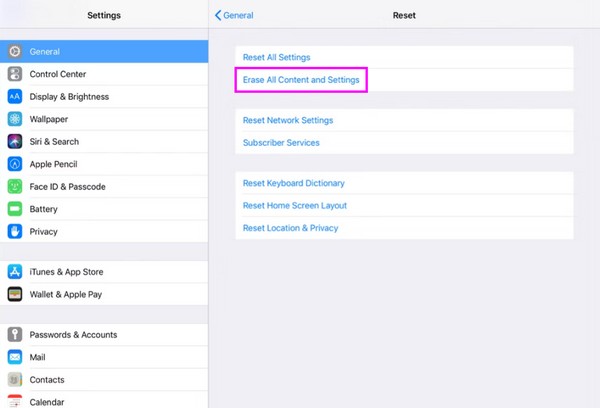
3. rész: iPad törlése a FoneLab iPhone Cleaner segítségével
Eközben érdemes megfontolni egy professzionálisabb módszert, amely a használata FoneLab iPhone tisztító. Ahogy a program neve is mutatja, ez a tisztító képes törölje az eszköz adatait Eszerint. Nem csak iPhone-okon működik, hanem más iOS és iPadOS eszközökön is. Ha ezt a programot használja, az iPad összes tartalmának és beállításának törlése fájdalommentes lesz, köszönhetően a problémamentes folyamatnak. Az eszköz felülete is könnyen manőverezhető.
A FoneLab iPhone Cleaner a legjobb iOS adattisztító, amely könnyedén törölheti az iPhone, iPad vagy iPod Touch összes tartalmát és beállítását, illetve bizonyos adatokat.
- Tisztítsa meg a nem kívánt adatokat iPhone, iPad vagy iPod touch készülékről.
- Gyors adat törlése egyszeri felülírással, ami időt takaríthat meg sok adatfájlhoz.
- Ez biztonságos és könnyen használható.
Ettől eltekintve, az iPad törlése nem az egyetlen képessége a FoneLab iPhone Cleanernek. Ha az egyetlen célja, hogy helyet szabadítson fel az eszköz teljesítményének javítása érdekében, akkor ez a program is hasznos lesz, mivel más konkrét tartalmakat is törölhet, mint pl. ócska adatok, nem kívánt alkalmazások, nagy fájlok stb. Telepíthető Windows és macOS számítógépekre, és nem kell aggódnia iPadje biztonsága miatt, mivel a program 100%-ban biztonságos minden Apple eszközön.
Fogadja el az alábbi kezelhető útmutatót annak meghatározásához, hogyan törölheti az iPad készüléket Apple ID használata nélkül FoneLab iPhone tisztító:
1 lépésLátogassa meg a FoneLab iPhone Cleaner fő weboldalát, hogy megtekinthesse ingyenes letöltés fület a bal oldali részben. Miután meglátta, kattintson a fülre, hogy a telepítőt a számítógép Letöltések részébe vagy mappájába mentse. Nyissa meg onnan, és a telepítés automatikusan elindul. Általában körülbelül egy percig tart, ezért várja meg, amíg a Start opció megjelenik, majd indítsa el a programot.
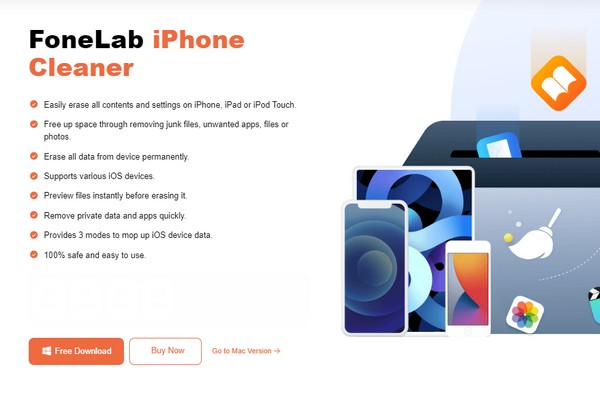
2 lépésMiután a FoneLab iPhone Cleaner fő felülete megjelenik az asztalon, azonnal csatlakoztassa iPadjét egy villámkábellel. Így a program érzékelni tudja az eszközt, megjelenítve annak információit a felületen. De előtte meg kell győződnie arról is, hogy megnyomja a Trust gombot, amikor az iPad kéri. Aztán üss Gyors vizsgálat következő.
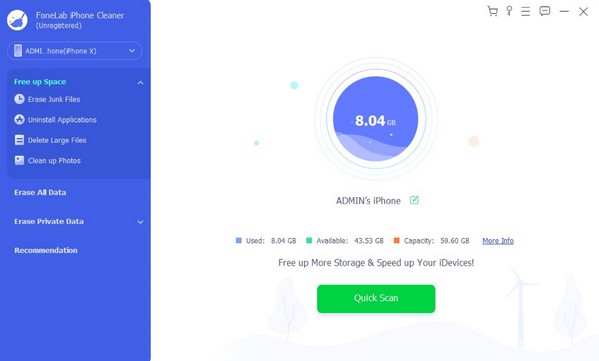
3 lépésEközben a tisztítási lehetőségek a felület bal oldali oszlopában találhatók, beleértve a Hely felszabadítását, az Összes adat törlése és a Privát adatok törlése lehetőséget. Mindegyiknek más a célja, de válassza ki a Összes adat törlése választási lehetőség. Következő alkalommal szabadon visszatérhet, és használhatja a többi funkciót iPad vagy más iOS-eszközök későbbi tisztításához, ha szükséges.
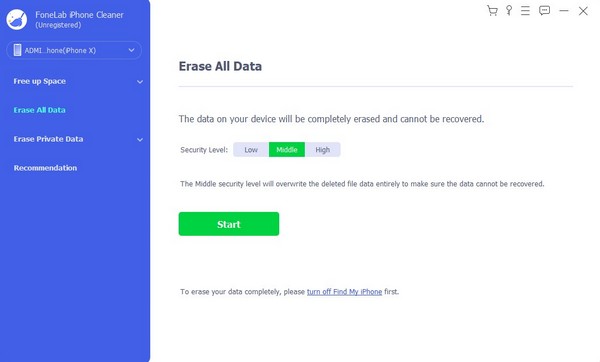
4 lépésalatti válogatások Összes adat törlése szakasz fog megjelenni legközelebb. Válassza ki a kívánt biztonsági szintet, mielőtt megüti a gombot Rajt gombot, majd a folytatáshoz győződjön meg róla, hogy a Find My funkció ki van kapcsolva. Később be kell írnia a 0000 értéket a kijelölt mezőbe, majd kattintson a gombra Törli alatti opcióval törölheti iPadjét, beleértve annak tartalmát és beállításait.
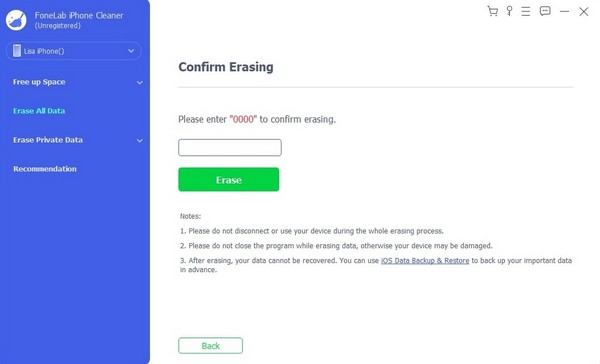
A FoneLab iPhone Cleaner a legjobb iOS adattisztító, amely könnyedén törölheti az iPhone, iPad vagy iPod Touch összes tartalmát és beállítását, illetve bizonyos adatokat.
- Tisztítsa meg a nem kívánt adatokat iPhone, iPad vagy iPod touch készülékről.
- Gyors adat törlése egyszeri felülírással, ami időt takaríthat meg sok adatfájlhoz.
- Ez biztonságos és könnyen használható.
4. rész: Hogyan lehet törölni egy iPadet az iCloudon keresztül
Az iCloud viszont az Apple másik alapértelmezett módszere. Amint azt bizonyára tudja, az iCloud számos funkciót kínál az Apple eszközök számára. Az egyik a Find My funkció, amellyel könnyedén megtalálhatja iPad, iPod Touch vagy iPhone készülékét. De ezen kívül lehetőség van az eszköz törlésére is, így visszaállíthatja vagy törölheti az iPad összes tartalmát, és visszaállíthatja az alapértelmezett beállításokat. Megtehető az eszköz vagy a számítógép webböngészőjében, így az iCloud-fiók elérése is problémamentes. Sőt, az eszköz törlése csak minimális lépést igényel, ami megkönnyíti.
Az alábbi egyszerű folyamat vezérli, hogy megértse, hogyan törölheti az iPadet jelszó nélkül az iCloudon keresztül:
1 lépésInicializálja eszközét vagy számítógépének böngészőjét a képernyőn, és lépjen be az iCloud hivatalos webhelyére. Ezután a bejelentkezési adatait kell használnia a fiók eléréséhez és a funkciók megtekintéséhez. Válassza a Find My lehetőséget, és megjelenik a térképet tartalmazó oldala.
2 lépésEzt követően kattintson Minden eszköz az oldal tetején, középen, és megjelenik az iCloudhoz kapcsolt összes eszköz. Így válassza ki a törölni kívánt iPadet, hogy az információi és beállításai megjelenjenek a felugró képernyőn. Ezután nyomja meg az iPad törlése gombot az összes rajta lévő törléséhez.
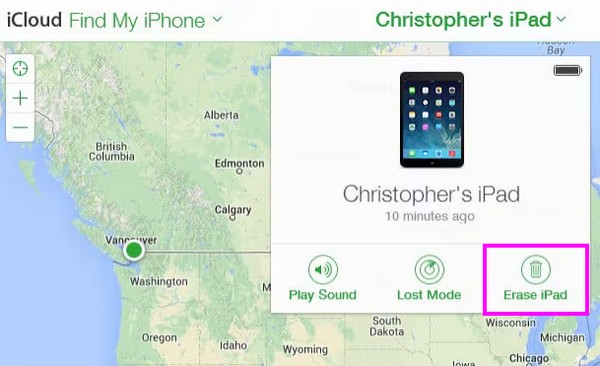
Vegye figyelembe, hogy ehhez a módszerhez be kell jelentkeznie az iCloud- vagy Apple-fiókjába. Tehát még ha rendelkezik is az eszköz jelszavával, akkor is szüksége lesz az Apple ID jelszavára a törlés feldolgozásához.
5. rész: iPad törlése Finder vagy iTunes segítségével
A Finder és az iTunes az Apple által fejlesztett programok. Szinte ugyanúgy működnek, és iOS- és iOS-eszközeidet kezelheted velük. Az iPad csatlakoztatása és a megfelelő programfelületen keresztül történő navigálása lehetővé teszi, hogy könnyedén, néhány kattintással törölje az eszköz összes tartalmát. Az Apple más hivatalos megoldásaihoz képest ebben a módszerben egy villámkábel szükséges az iPad és a számítógépes program összekapcsolásához. De ne aggódj, az iPad törlése ezután zökkenőmentesen és könnyen megy.
Tükrözze az alábbi egyszerű utasításokat az iPad törléséhez, hogy eladja, javítson stb. a Finder vagy az iTunes segítségével:
1 lépésIndítsa el a megfelelő programot, az iTunes-t vagy a Findert a számítógépén, majd egy villámkábel segítségével azonnal csatlakoztassa iPadjét. Ha iTunes-t használ, megjelenik egy eszközszimbólum a felület felső részén. Eközben iPadje neve megjelenik a Finderben.
2 lépésEnnek megfelelően kattintson nevére vagy eszközszimbólumára, és megjelennek az iPad adatai. Válaszd ki a Összegzésként fülön az iTunes vagy általános ebben az esetben a Finderen. A Restore iPad lap lesz a jobb felső sarokban, ezért kattintson rá, és erősítse meg a műveletet az eszköz beállításainak és tartalmának törléséhez és visszaállításához.
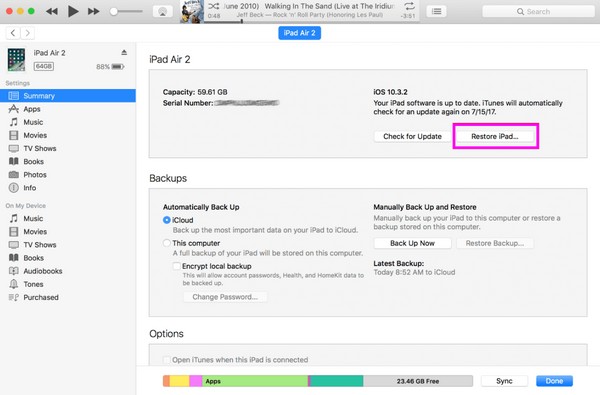
Ne felejtse el, hogy a Finder be van építve az újabb macOS-számítógépekbe, így felesleges bármit is telepíteni. Másrészt az iTunes elérhető régebbi macOS-en, és telepíthető Windowsra. Ezért olyan programot használjon, amely kompatibilis a számítógépével.
A FoneLab iPhone Cleaner a legjobb iOS adattisztító, amely könnyedén törölheti az iPhone, iPad vagy iPod Touch összes tartalmát és beállítását, illetve bizonyos adatokat.
- Tisztítsa meg a nem kívánt adatokat iPhone, iPad vagy iPod touch készülékről.
- Gyors adat törlése egyszeri felülírással, ami időt takaríthat meg sok adatfájlhoz.
- Ez biztonságos és könnyen használható.
6. rész. GYIK az iPad törlésével kapcsolatban
1. A visszaállítás teljesen törli az iPadet?
Dehogynem. A visszaállítás a hivatalos lehetőség, hogy mindent töröljünk az iPaden. Ez nem csak az Apple-re vonatkozik, hanem minden eszközre is. Ezért ne habozzon kiválasztani a vissza opciót, ha mindent törölni szeretne az iPadről. Arra számíthat, hogy az eszköz minden tartalmát törli, és az összes beállítás visszaáll az alapértelmezett értékre, így teljesen újnak tűnik.
2. Törölhetem az iPad-et eszközjelszó nélkül?
Igen tudsz. A fenti javasolt módszerek némelyikéhez nem szükséges az eszköz jelkódja az iPad visszaállításához vagy törléséhez. Például az iCloud-folyamathoz csak az Apple ID azonosítóra és a fiók jelszavára van szüksége a weben, nem pedig az iPad eszköz közvetlen jelszavára. Ez más módszerekkel is így van, mint pl FoneLab iPhone tisztító; ezért erősen ajánlott. Ezen kívül élvezheti a különféle funkciókat, amelyek később előnyösek lesznek az eszközei számára.
Hálásak vagyunk, és nagyon sokat jelent, hogy megbízik az ebben a cikkben javasolt stratégiákban és irányelvekben. Az általunk bemutatott módszerek már többször is beváltak, különösen azért, mert a legtöbbjüket hivatalosan is az Apple biztosítja. Azt is biztosítottuk, hogy csak a legmegbízhatóbb program kerüljön be ebbe a bejegyzésbe; ezért ne habozzon megbízni az eljárásokban, mivel garantáljuk, hogy a legkényelmesebb lépésekkel a legmagasabb sikerességi arányt érik el.
A FoneLab iPhone Cleaner a legjobb iOS adattisztító, amely könnyedén törölheti az iPhone, iPad vagy iPod Touch összes tartalmát és beállítását, illetve bizonyos adatokat.
- Tisztítsa meg a nem kívánt adatokat iPhone, iPad vagy iPod touch készülékről.
- Gyors adat törlése egyszeri felülírással, ami időt takaríthat meg sok adatfájlhoz.
- Ez biztonságos és könnyen használható.
